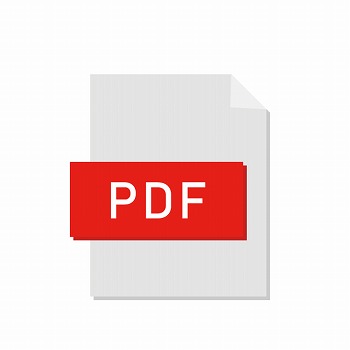とあるイベントの開催日時を調べようと、同イベントの公式サイトにAndroidスマートフォンでアクセス。ファーストビューに開催日時をアナウンスするリンクがあったのでそれをタップしたところ、どうやらリンク先がPDFファイルだったようで、電子化されたイベントの概要がスマートフォンのストレージにそのままダウンロードされました。
リンクにはPDFファイルとの注釈はなかったし、普通にブラウザで開かれるものと思っていたので僕自身ちょっとビックリ。
スマートフォンに保存しておいても意味がないので削除しようとしましたが、ストレージのどこに保存されたのかが分からないので削除することができません。Adobeのリーダーアプリなどを使って呼び出せばそこから削除できるかもしれませんが、そのためだけにわざわざアプリをダウンロードするのもなんだか躊躇ってしまいます。
自分のスマートフォンのことなのに思い通りのことができず歯痒い気持ちのままでいるのも嫌なので、それらしい設定項目がないか探してみたところPDFファイルの保存場所を発見!
当エントリーでは、AndroidスマートフォンにダウンロードしたPDFファイルの保存場所について、その画面に辿り着くまでの方法とPDFファイルを削除する方法について解説してみたいと思います。
解説に用いるスマートフォンのOSは、「Android 9 Pie」を使用しています。
OSのバージョンが異なると、当エントリーで掲載している画像と閲覧者様のスマートフォンで画面のインターフェースが多少異なってくる場合がありますが、大体の操作の流れは同じになりますので、OSのバージョンが異なる方も是非参考にしてみて下さい。
PDFファイルの保存場所
「設定」をタップする
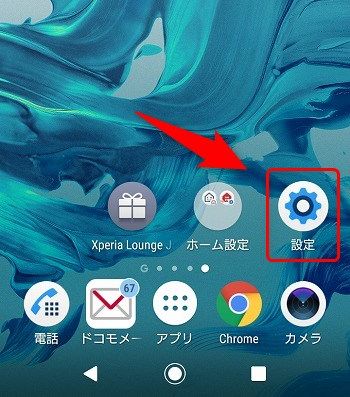
まず初めに、「設定」のアイコンをタップします。画像のような歯車のマークが目印です。
「ストレージ」をタップする
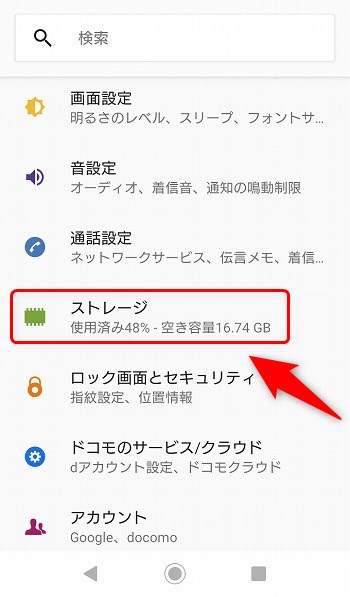
「設定」の画面を開くと、お使いのスマートフォンの各種設定画面が表示されます。続いてこの一覧から「ストレージ」をタップします。
ちなみにストレージとはなんぞやと言いますと、スマートフォンの電源を落としてもデータが消えることなく保存されるメモリー領域のことを言います。Android OSはもちろん、Google Playからダウンロードしたアプリや、お好みでダウンロードした画像や音楽などはすべてこのストレージに保存されています。
「ファイル」をタップする
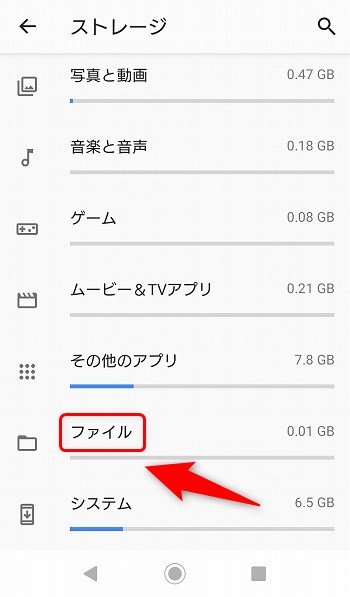
「ストレージ」の画面が開かれたら、その画面内にある「ファイル」をタップします。
「Download」をタップする
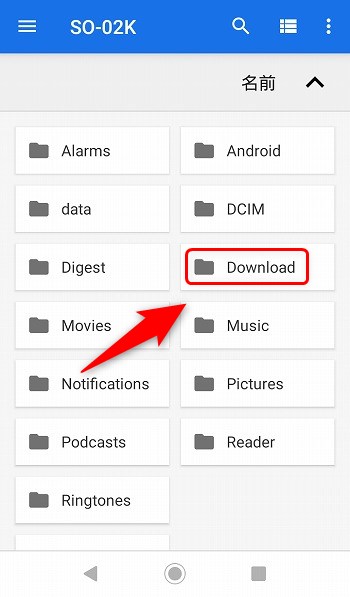
続いてフォルダのマークが描かれた各項目が表示されるので、一覧から「Download」をタップします。
PDFファイルが見つかりました
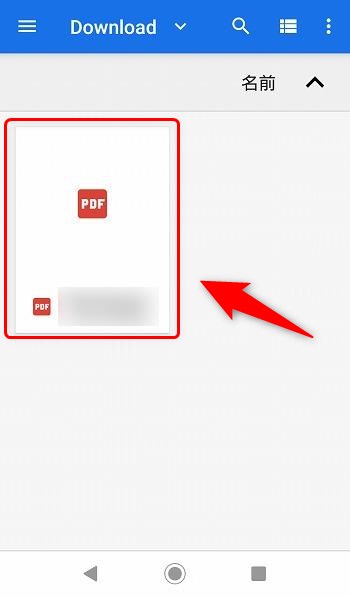
すると、Downloadフォルダの中に保存されたPDFファイルを見つけることができました。見つけたときは、「こんなところに隠れていたのかぁ~」となんだか嬉しくなりましたね。
ちなみにPDFファイルをタップすると閲覧することもできます。
PDFファイルの削除方法
ここでは、AndroidスマートフォンのDownloadフォルダに保存されているPDFファイルの削除方法を解説していきます。
ちなみにDownloadフォルダには、自身が保存した画像や音楽などのファイルも保存される場所になりますが、これらのファイルもこれから解説する内容と同じやり方で削除することができます。
PDFファイルをロングタップ(長押し)する
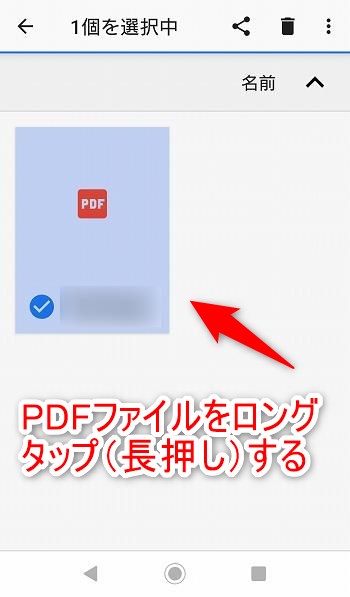
まずは削除したいPDFファイルに指を置き、画面をロングタップ(長押し)します。
するとPDFファイルにチェックマークが入ると同時に、対象のファイルの色が青く反転します。
ゴミ箱をタップしてPDFファイルを削除する
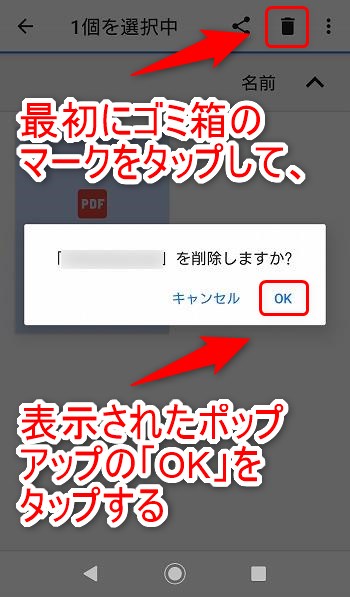
次に画面の右上にあるゴミ箱のマークをタップします。
すると、「example.pdf」を削除しますか?といったアナウンスが書かれたポップアップが表示されるので、最後に「OK」をタップすると自身が選択したPDFファイルをスマートフォンのストレージから削除することができます。
これにてPDFファイルを削除する方法の解説は終わりになります。その他、不要なファイルなどあれば、ついでに削除してストレージの空きに余裕を持たせておくと良いかもしれませんね。
以上、お疲れ様でした!